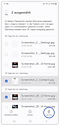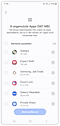Galaxy Smartphone: Speicher freigeben
Der Speicherplatz deines Mobilgeräts ist voll mit Fotos, Videos und Apps? Dafür gibt es eine praktische Lösung. Die Daten, die du nicht mehr verwendest, kannst du mit der Funktion Gerätewartung verwalten. Dadurch schaffst du im Bedarfsfall schnell Platz. In dieser FAQ erfährst du am Beispiel des Galaxy S24, wie das funktioniert.
Wie lösche ich Dateien aus dem Papierkorb?
Dateien wie beispielsweise Bilder werden nach dem Löschen in den Papierkorb gesendet. Dort bleiben sie weitere 30 Tage, bevor sie automatisch komplett gelöscht werden. Das gibt dir die Möglichkeit, innerhalb dieser Zeit Dateien aus dem Papierkorb zu reaktivieren. Aber solange sie im Papierkorb sind, verbrauchen sie weiterhin Speicher. Daher kannst du Dateien manuell aus dem Papierkorb löschen, um Speicher freizugeben.
Wie lösche ich ungenutzte Apps?
Es ist völlig selbstverständlich geworden, für Dinge des Alltags eine App zu verwenden. Da kann es schon vorkommen, dass man irgendwann mehrere ungenutzte Apps auf seinem Handy hat. Wie man sie entfernt, siehst du hier.
Hinweis: Der hier gezeigte Menüpfad gilt für Samsung Galaxy Mobilgeräte ab Android 14.
Danke für deine Rückmeldung
Bitte wählen Sie einen Grund aus.